Curso de Windows Server 2016 - Instalación del primér Controlador de dominio
Summary
TLDREste video tutorial ofrece un paso a paso para promover un servidor a controlador de dominio en Windows Server 2016. Se comienza con la configuración básica, incluyendo el cambio de nombre del servidor y la asignación de una dirección IP estática. Luego, se instala el rol de Active Directory Domain Services y se procede a promover el servidor como el primer controlador de dominio y el primer bosque de la red. El video también cubre la selección del nivel funcional del dominio, la configuración de la base de datos y la verificación de requisitos previos antes de la instalación. Finalmente, se muestra cómo iniciar sesión por primera vez en el servidor recién configurado y verificar la correcta implementación del controlador de dominio.
Takeaways
- 💻 El video es una guía sobre cómo promover un servidor a controlador de dominio en Windows Server 2016.
- 🔄 Se menciona que el servidor ya tiene Windows Server 2016 instalado y se ha cambiado su nombre a 'Windows Server 2016'.
- 📍 Se destaca la importancia de configurar una dirección IP estática para la tarjeta de red del servidor y se sugiere desactivar IPv6 si no se utiliza.
- 🔧 Se describe el proceso de instalación del rol de Active Directory Domain Services a través del Administrador del Servidor.
- 🌳 Se explica que se va a crear el primer bosque y el primer controlador de dominio, lo cual es esencial para la infraestructura de seguridad e identidad de una red.
- 📝 Se sugiere establecer una contraseña segura para el dominio, la cual es crucial para la restauración de servicios de directorio en caso de problemas.
- 🔄 Se menciona que Windows Server 2016 incluye un servicio en línea de Active Directory, el cual ofrece una administración de identidades y accesos simplificada.
- 📂 Se discuten las opciones de nivel funcional del bosque y del dominio, y se indica que no se deben cambiar las configuraciones predeterminadas para un primer controlador de dominio.
- 🛠️ Se detalla la importancia de ubicar la base de datos de Active Directory en un volumen diferente para protegerla de posibles fallos del sistema operativo.
- 📊 Se presenta un resumen de los requisitos previos y se verifica que el servidor cumple con todos ellos antes de la instalación del controlador de dominio.
- 🔒 Se enfatiza la creación de un dominio de Active Directory como una representación lógica de todos los objetos de la empresa, como usuarios, grupos y servidores.
- 🔄 Se describe el proceso de inicio de sesión después de la instalación del controlador de dominio, destacando la diferencia entre usuarios locales y usuarios de dominio.
Q & A
¿Qué es Windows Server 2016 y qué se hace en este video?
-Windows Server 2016 es un sistema operativo de Microsoft diseñado para servidores. En este video, se muestra cómo promocionar un servidor a controlador de dominio, instalar el primer bosque y el primer controlador de dominio en una red.
¿Por qué es importante cambiar el nombre del servidor en Windows Server 2016?
-Es importante cambiar el nombre del servidor para que sea descriptivo y facilite su identificación en la red, lo que es una de las primeras acciones realizadas en la configuración de un servidor.
¿Qué es la tarjeta de red y por qué se recomienda configurarla con una dirección IP estática?
-La tarjeta de red es el componente que permite a un servidor conectarse a una red. Se recomienda una dirección IP estática para asegurar que el servidor siempre esté accesible en la misma dirección IP, lo cual es crucial para los servicios que ofrece.
¿Por qué se sugiere desactivar IPv6 si no se va a utilizar?
-Se sugiere desactivar IPv6 si no se utiliza para evitar conflictos o confusiones con la configuración de DNS, ya que a menudo se implementa IPv6 de forma predeterminada y puede interferir con la configuración de red si no se necesita.
¿Qué es el rol de Active Directory Domain Services y por qué es necesario instalarlo?
-El rol de Active Directory Domain Services (AD DS) es necesario para promover un servidor a controlador de dominio. Es responsable de la gestión de identidades y accesos en una red empresarial.
¿Qué es un bosque de Active Directory y cómo se relaciona con el dominio raíz?
-Un bosque de Active Directory es una colección de dominios que comparten una estructura de confianza y políticas de configuración. El dominio raíz es el primer dominio creado en un bosque y sirve como base para la estructura de dominios adicionales.
¿Qué es el nivel funcional del bosque y del dominio y por qué es importante?
-El nivel funcional del bosque y del dominio define las características y capacidades que están disponibles en el entorno de Active Directory. Es importante para asegurar que todos los controladores de dominio sean compatibles y puedan funcionar conjuntamente.
¿Qué es la delegación de DNS y por qué se menciona en el script?
-La delegación de DNS es el proceso de asignar la autoridad de un espacio de nombres DNS a otro servidor DNS. Se menciona en el script porque es una consideración común en la configuración de un nuevo dominio para asegurar la resolución de nombres adecuada.
¿Qué es el modo de restauración de servicios de directorio (DSRM) y cómo se relaciona con la contraseña segura mencionada en el script?
-El modo de restauración de servicios de directorio (DSRM) es una herramienta para recuperar un dominio en caso de fallo. La contraseña segura mencionada en el script se utiliza para acceder a DSRM y es crucial para la recuperación de un dominio.
¿Qué es una unidad organizativa (OU) y cómo se relaciona con la administración de un dominio?
-Una unidad organizativa (OU) es una estructura en Active Directory que se utiliza para agrupar objetos de directorio, como usuarios, equipos y otros servidores, para facilitar su administración. Es fundamental para la organización y el control de accesos dentro de un dominio.
¿Qué es la infraestructura de seguridad e identidad y cómo se implementa en un dominio de Active Directory?
-La infraestructura de seguridad e identidad es el conjunto de tecnologías y políticas que protegen y gestionan las identidades en una organización. Se implementa en un dominio de Active Directory a través de la creación de usuarios, grupos, y la aplicación de directivas de seguridad.
Outlines

This section is available to paid users only. Please upgrade to access this part.
Upgrade NowMindmap

This section is available to paid users only. Please upgrade to access this part.
Upgrade NowKeywords

This section is available to paid users only. Please upgrade to access this part.
Upgrade NowHighlights

This section is available to paid users only. Please upgrade to access this part.
Upgrade NowTranscripts

This section is available to paid users only. Please upgrade to access this part.
Upgrade NowBrowse More Related Video
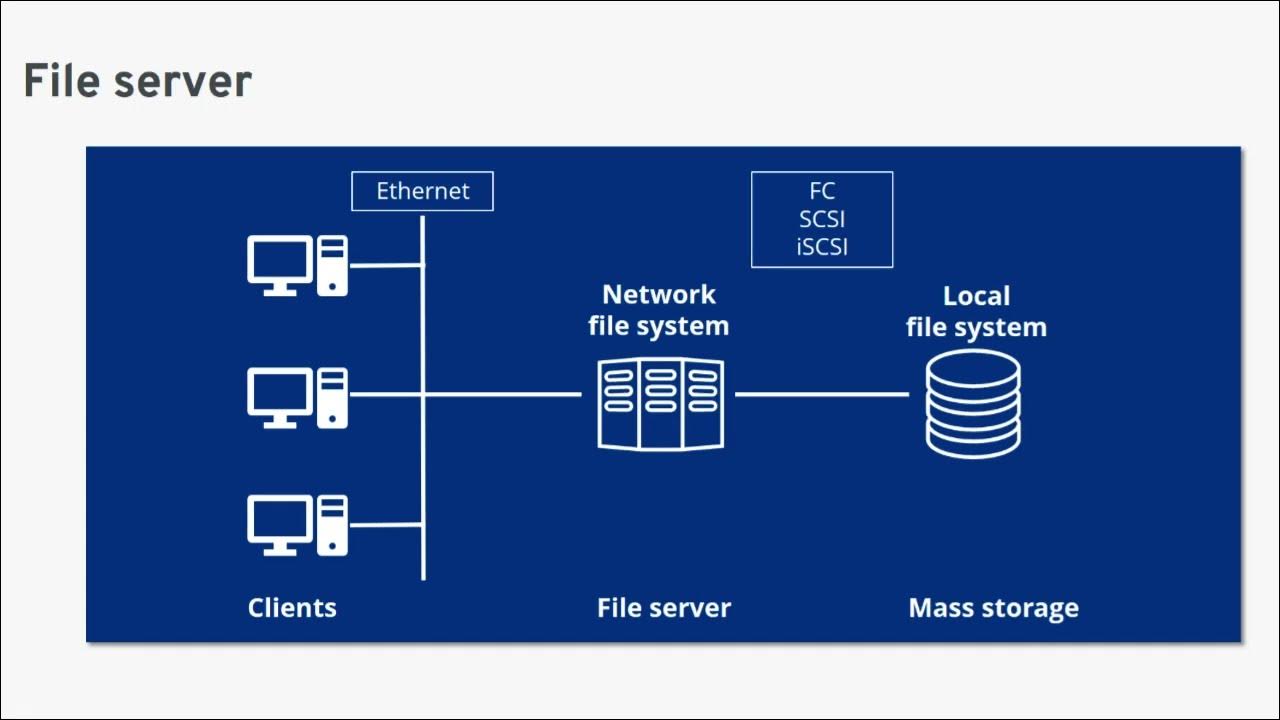
Cómo configurar un Servidor de Archivos en Windows Server 2019

Instalar y Configurar Servidor DHCP con Windows Server 2019
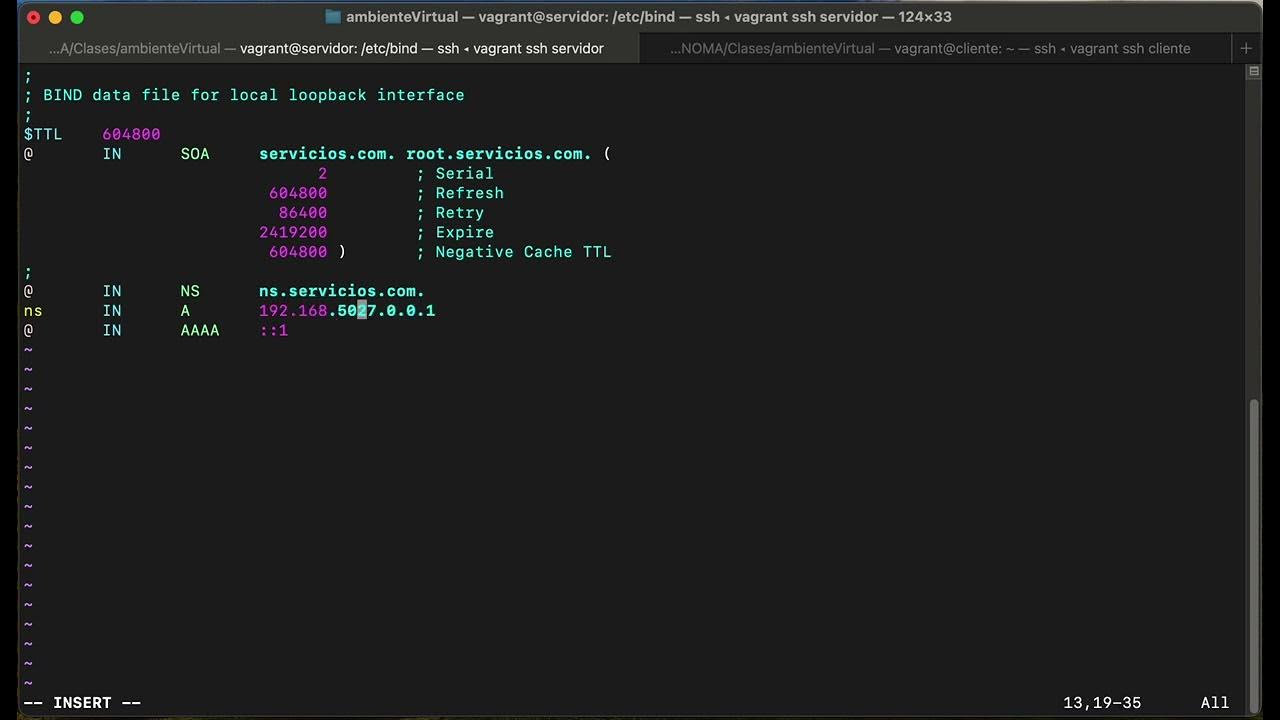
Configuración Servidor DNS bind en Ubuntu

Windows Server 2012 R2 - Permitir inicio de sesión a usuarios en Controlador de dominio
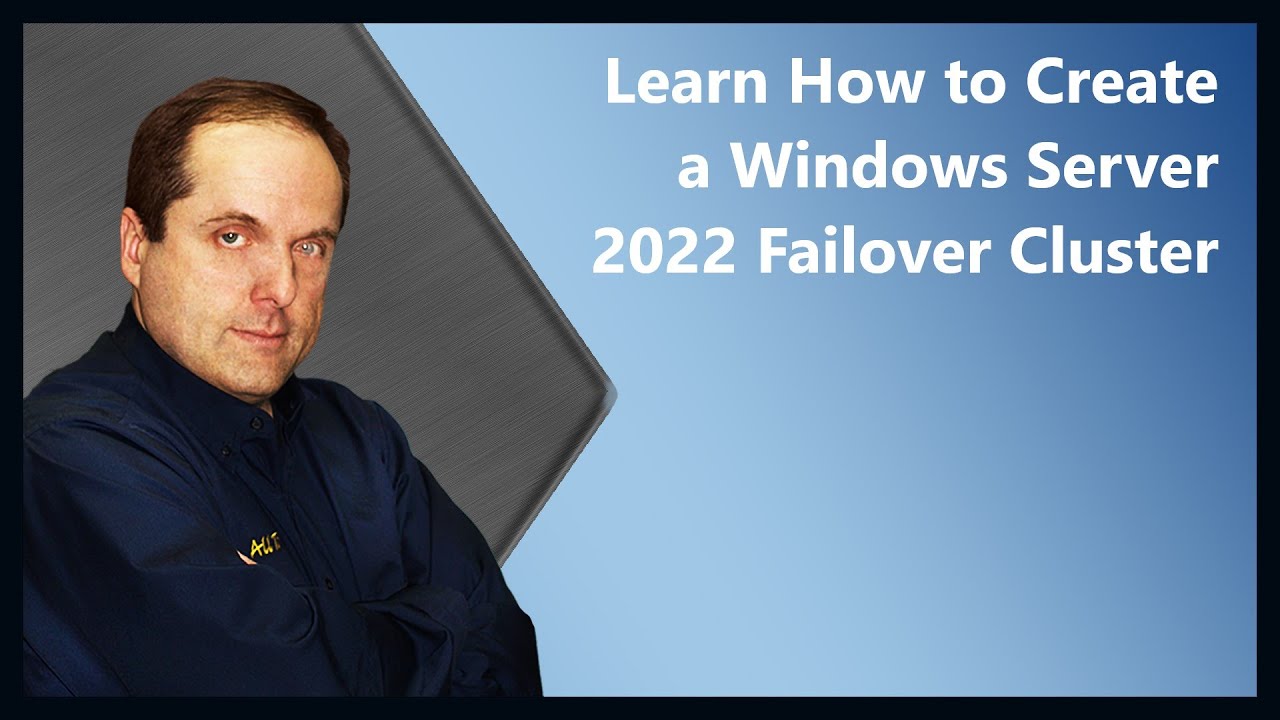
Learn How to Create a Windows Server 2022 Failover Cluster

Circuito de carro robot evasor de obstáculos Arduino, sensor ultrasónico y controlador L298N
5.0 / 5 (0 votes)
